Подключить rss к телеграм
Если вам нужен бот для рассылки новых статей с вашего сайта, то эта статья тоже поможет вам, даже если у вас сайт сделан на любом движке (Drupal, Joomla, 1С-Битрикс или что-то другое).
Кроме того, эта инструкция дает представление о том, как можно настроить автоматическую публикацию новостей из Twitter, Facebook, Instagram, YouTube в ваш Телеграм-канал.
Оказывается, все это не так уж и сложно! Любой человек может сделать это и для этого не нужно никаких особенных технических знаний. Просто следуйте инструкции и все.
Шаг 1. Создаем канал в Телеграме для своего блога (сайта)
Откройте меню Телеграм в мобильном приложении, нажав на три горизонтальные полоски:
Далее там все очень просто. Введите имя канала, его описание и добавьте логотип канала.
Шаг 2. Создаём бота в Телеграм
Введите в строке поиска Телеграм @BotFather и откройте бота.
Через BotFather вы также сможете добавить аватарку для бота, описание и прочее.
Шаг 3. Добавляем созданного бота в администраторы вашего канала в Телеграме
Теперь необходимо открыть ранее созданный вами канал, войти в настройки и добавить вновь созданного бота в администраторы. Для поиска бота можно использовать его адрес. Например, «wilhard_bot»
Шаг 4. Создаем RSS-канал для нашего блога (сайта)
Шаг 5. Публикуем содержимое RSS-канала в Телеграм-канал вашего сайта
Последний этап — научить нашего бота отправлять новые статьи с блога (сайта) в созданный нами канал. Для этого мы будем использовать популярный сервис автоматизации IFTTT.
Находим в списке функций триггер Feed , New feed item и указываем URL-адрес нашей RSS-ленты.
Кстати, при помощи сервиса IFTTT вместо RSS-ленты можно отслеживать появление новых записей в Twitter, Facebook, Instagram, YouTube и во многих других сервисах — для каждой функции в IFTTT предусмотрены отдельные модули. Кстати, на момент написания этой статьи там нельзя было отслеживать публикации в VK. Надеюсь, такая возможность появится в будущем. Просто выберите вместо RSS соответствующий модуль.
Теперь переходим к следующему шагу — выбираем действие, которое будет выполняться при обнаружении новой записи в RSS.
Вот, как это все настроено у меня:
В каком виде выводятся статьи у меня, смотрите в моем Телеграм-канале @wilhardonlinebusiness.
Как видите, ничего сложного, однако я в свое время не мог найти хорошей статьи в Интернете о том, как настроить отправку новых статей в Телеграм-канал и поэтому потратил на то, чтобы разобраться, огромное количество времени. Надеюсь, что эта статья поможет вам быстро настроить своего бота в Телеграме.
Сегодня многие сайты пытаются расширять свою аудиторию за счет популярных мессенджеров, таких как «Телеграм» (Telegram). Ниже мы расскажем о том, как для этой цели создать в «Телеграм» канал и автоматизировать трансляцию в него информации с вашего сайта. Webkolba предлагает вашему вниманию пошаговую инструкцию настройки автоматического постинга в «Телеграм» посредством RSS-ленты.
Создание канала в Телеграм
1. После того, как вы зарегистрировались в мессенджере, перейдите в ваших настройках во вкладку New Channel («Новый канал»).
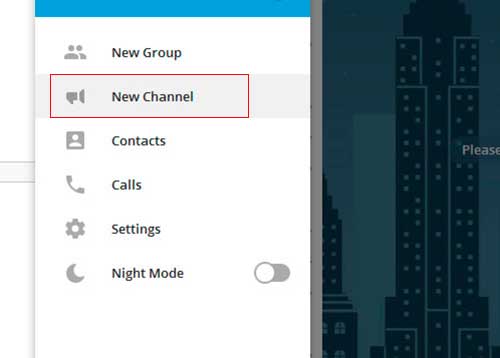
2. Вам будет предложено выбрать имя канала и его описание. Заполните соответствующие строки.
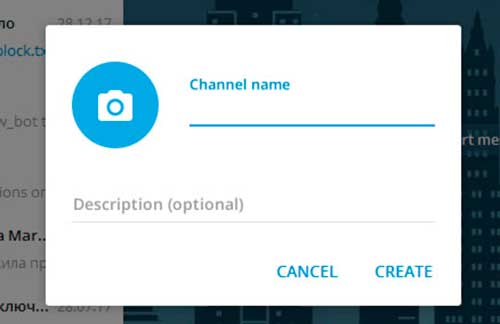
3. После ввода имени канала и описания нажмите кнопку Create («Создать»).
4. Следующим шагом выберите, будет ли ваш канал открытым или приватным (выбирайте Public), и предложите свой вариант линка. Нажмите «Сохранить».
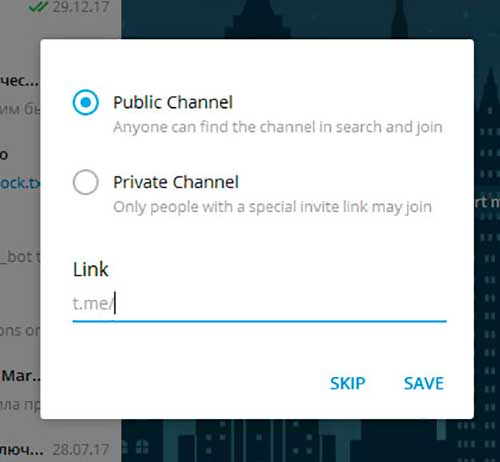
5. Затем мессенджер предложит пригласить в канал подписчиков — если у вас уже есть контакты в «Телеграм», то можете их пригласить. Либо же пропустите этот шаг.
6. Ваш канал в «Телеграм» готов!
Создание бота в Телеграм
1. Для генерации бота найдите в поиске мессенджера аккаунт @Manybot и зайдите в него.
2. В нижнем меню нажмите на пункт Create a New Bot («Создать нового бота»).
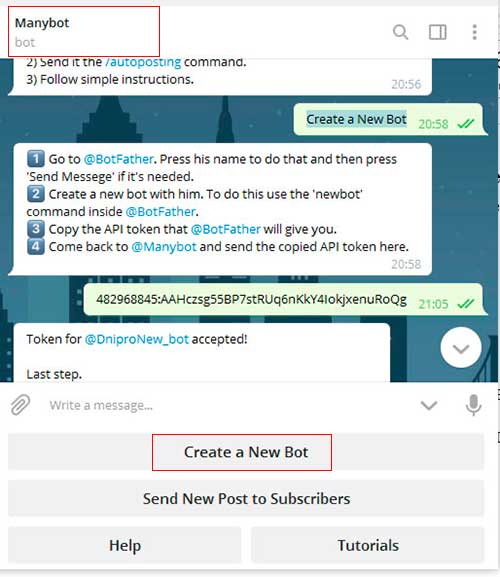
3. В чате с @Manybot появится дальнейшая инструкция по созданию вашего бота.
а) вам нужно перейти к диалогу с аккаунтом @BotFather, нажав на это имя в появившейся инструкции;
б) в чат с @BotFather отправьте команду /newbot;
в) в чат с @BotFather отправьте имя, которым вы хотите назвать вашего бота, с обязательным окончанием «bot». Если придуманное вами имя уже занято, то @BotFather предложит подобрать другой вариант;
г) Если предложенное имя бота подошло, то @BotFather пришлет вам специальный ключ (токен). Скопируйте токен.
На этом диалог с @BotFather можно завершить.
4. Вернитесь к диалогу с @Manybot и отправьте ему в чат полученный от @BotFather токен.
5. @Manybot сообщит, что ваш бот создан и предложит ввести его описание. Этот шаг можно пропустить, нажав skip.
Ваш бот создан. Далее переходим к диалогу с ним.
Включение RSS-трансляции в Телеграм
1. Перейдите в диалог с вашим новосозданным ботом и отправьте ему в чат команду /autoposting.
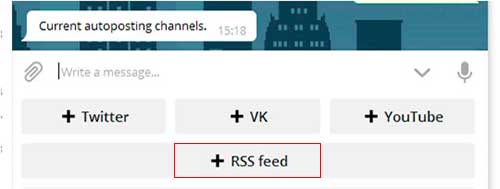
3. В чат с ботом отправьте ссылку на RSS-ленту вашего сайта.
4. Бот начнет трансляцию контента из вашего RSS-канала в свой аккаунт.
В принципе, данная инструкция содержится и в официальном блоге «Телеграма». Однако, если остановиться на ней и не предпринять следующие шаги, то ваш бот будет постить только на свою собственную страницу, а не в ваш публичный канал.
Для того, чтобы автоматическая трансляция RSS-ленты вашего сайта происходила именно в канале, следует назначить бота администратором канала и включить автопостинг.
Назначение бота админом канала в Телеграм
1. Перейдите в настройки вашего канала через кнопку в его правом верхнем углу и в выпавшем меню выберите вкладку Manage channel («Управление каналом»).
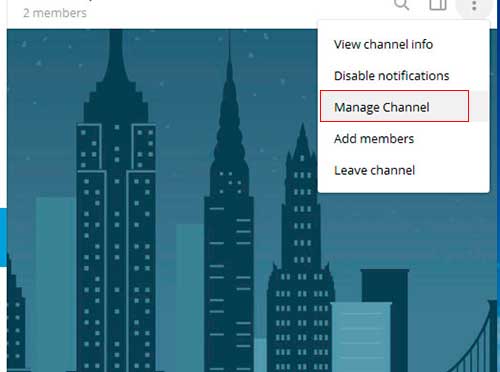
2. В появившемся окне нажмите на вкладку Administrators («Администраторы»).
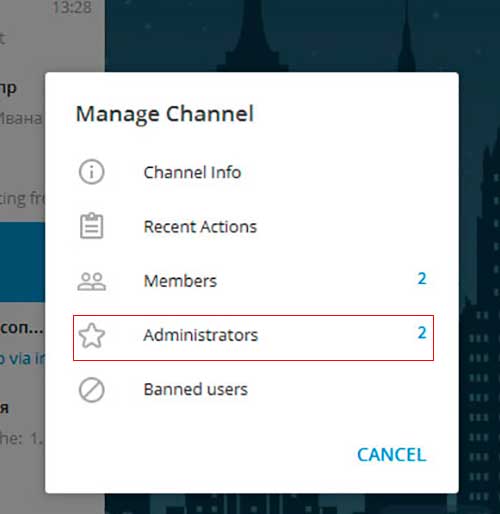
3. В открывшемся окне поиска введите имя вашего бота, начиная с @.
Готово! Теперь ваш бот — админ вашего канала в «Телеграме».
Включение автопостинга в канал
1. Заходим на страничку созданного бота, разворачиваем нижнее меню, в меню выбираем вкладку Settings («Настройки»).
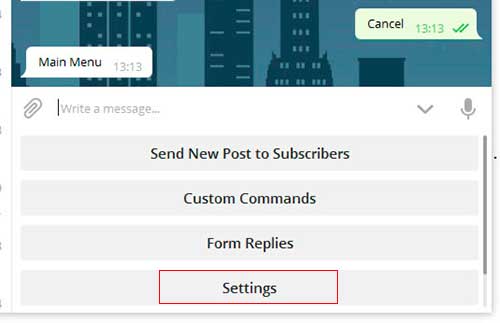
2. После перехода в Settings выбираем самую верхнюю вкладку Channels («Каналы»), нажимаем на нее.

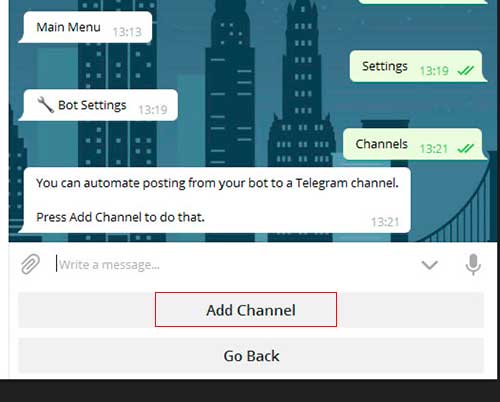
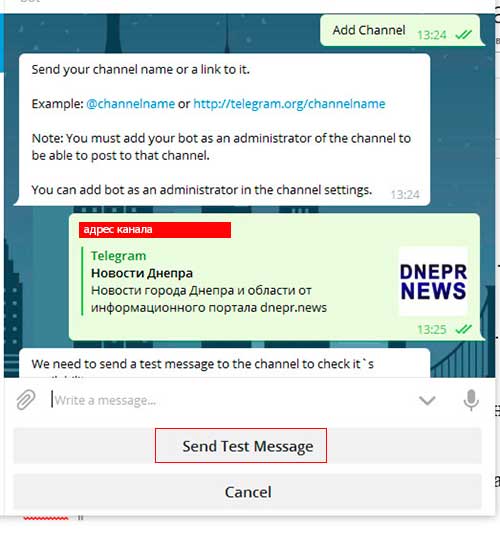
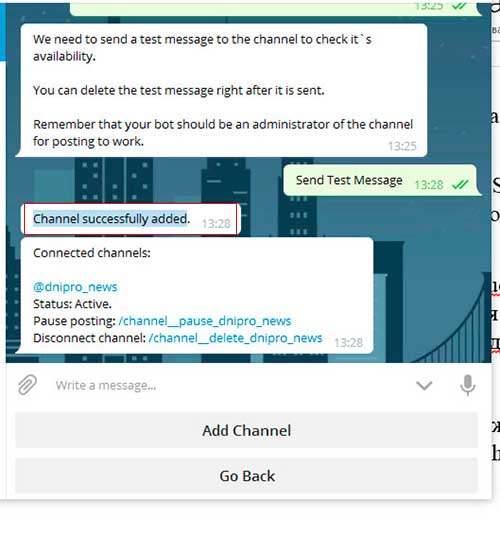
Мессенджер Telegram стал глобальным агрегатором всевозможного контента. Однако, некоторые хорошие авторы по прежнему сидят в социальных сетях и на своих сайтах. И не планируют уходить. Расскажу, как легко добавить их ленты в телегу, чтобы не пропустить ни одного поста.

Бот AximoBot
Для этого нам понадобится бот — AximoBot — агрегатор RSS-лент и лент социальных сетей пользователей. Принцип работы очень простой — отправляешь боту ссылку на аккаунт пользователя или RSS-фид, а затем, когда выходит новая статья или пост, он отправляет об этом уведомление.
Поддерживаемые сервисы, социальные сети и потоки:
Как добавить аккаунт социальной сети или RSS-ленту в бот
В AximoBot для добавления любого аккаунта или ленты используются команда /add. Конечно, перед этим нужно запустить бот и выбрать язык. Всего можно добавить до 50 лент.
RSS лента:
Twitter:
Youtube:
Instagram (работает только с открытыми аккаунтами):
Coub:
Twitch:
VK:
Публичная группа VK:
Блог Livejournal:
Как просматривать добавленную ленту
В боте добавленные ленты будут показываться в хронологическом порядке, но, если их там много, то можно воспользоваться следующими командами для фильтрации:
Последние 25 отправленных вам ссылок:
Фильтр по типу ленты. Например, по instagram:
Фильтр по пользователю:
Посмотреть список подписок, а также их идентификаторы, можно командой:
А удалить какую-то ленту командами :
Это всё, что вам нужно знать! Ещё раз повторю ссылку — AximoBot.
Поддержать автора бота, а сервера и прокси стоят денег, можно здесь.
Заранее спасибо! Все собранные средства будут пущены на развитие сайта. Поддержка проекта является подарком владельцу сайта.
Последние
Бета-версия WhatsApp для Windows 10 и 11 теперь доступна в Microsoft Store Creepwave вернулась на первое место в турнирной таблице D2CL 2021 S5 Коллектив NAVI стали победителями чемпионата Европы по PUBG Mobile Windows System Control Center — сборник системных утилит для Windows Как установить несколько загрузочных операционных систем на USB-накопитель Как добавить время на панель задач второго монитора в Windows 11Реклама
telegram
Рубрики
СЧЕТЧИКИ
РЕКЛАМА И ДОНАТЫ
Социальные сети
©2016-2021 Блог Евгения Левашова. Самое интересное и полезное из мира ИТ. Windows 10, Linux, Android и iOS. Обзоры программ и веб-сервисов. Статьи о мотивации и продуктивности.
Данный блог является личным дневником, содержащим частные мнения автора. В соответствии со статьей 29 Конституции РФ, каждый человек может иметь собственную точку зрения относительно его текстового, графического, аудио и видео наполнения, равно как и высказывать ее в любом формате. Блог не имеет лицензии Министерства культуры и массовых коммуникаций РФ и не является СМИ, а, следовательно, автор не гарантирует предоставления достоверной, не предвзятой и осмысленной информации. Сведения, содержащиеся в этом блоге не имеют никакого юридического смысла и не могут быть использованы в процессе судебного разбирательства. Автор блога не несёт ответственности за содержание комментариев к его записям.

Я знаю, что для кого-то это может быть абракадаброй, так что чуть разъясню: Telegram — это такой чат клиент типа ICQ и Jabber, удобный, стабильный и привязывающийся к номеру телефона и работающий на всех основных платформах, как мобильных, так и стационарных.
Прежде чем начинать разработку, бота необходимо зарегистрировать и получить его уникальный id, являющийся одновременно и токеном. Для этого в Telegram существует специальный бот — @BotFather.
Пишем ему /start и получаем список всех его команд.
Первая и главная — /newbot — отправляем ему и бот просит придумать имя нашему новому боту. Единственное ограничение на имя — в конце оно должно оканчиваться на «bot». В случае успеха BotFather возвращает токен бота и ссылку для быстрого добавления бота в контакты, иначе придется поломать голову над именем.
Вообще бот для Telegram — это по-прежнему приложение, запущенное на вашей стороне и осуществляющее запросы к Telegram Bot API. Причем API довольное простое — бот обращается на определенный URL с параметрами, а Telegram отвечает JSON объектом.
Однако, я давно не занимаюсь веб-программированием «руками», и поэтому для меня изучение всех методов работы с JSON было бы чревато потерей времени. Я решил найти для себя просто адекватный конструктор, который будет хорошо работать, а уже впоследствии перенести рутину на свой сервер.
Я воспользовался для создания бота другим ботом Manybot. Вот его адрес.
Если вы кликните на него и откроете в Telegram, то он все вам напишет, я же продублирую это тут. Итак, прежде всего бот скажет:

Как видите, бот умеет не так уж и многое, но для наших потребностей хватит. Сразу после того, как вы наберете Start, бот станет общаться с вами в интерактивном режиме.

Так как ключ API я уже скопировал, то у меня уже было все, что нужно.

Как видите, все элементарно. Небольшая неточность в описании — команду /autoposting надо давать не боту /Manybot, а вашему новому боту.
Сразу хочу предупредить о том, что конструктор ботов Manybot бесплатен и может сломаться в любой момент, или, например, постить какую-нибудь пургу в канал. Однако, при необходимости вы можете отключить у него ключ API и написать своего бота самостоятельно (право за именем бота в любом случае остается за вами).
Читайте также:


